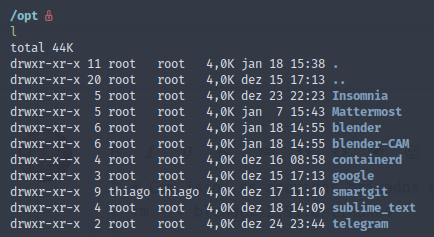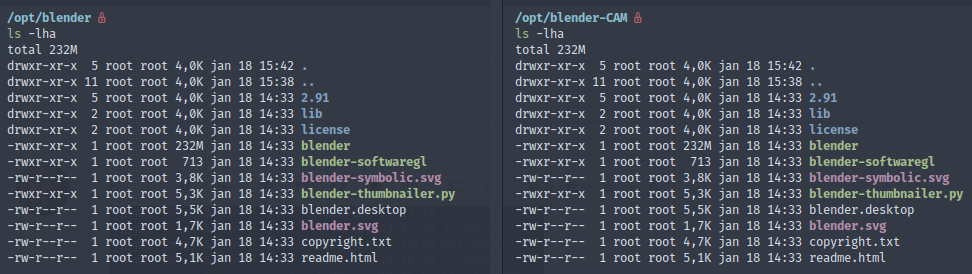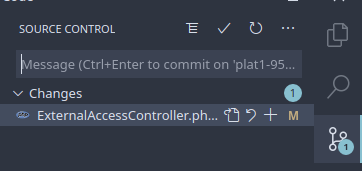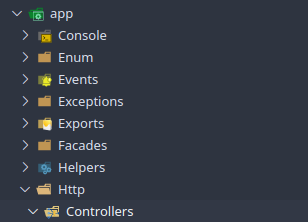-
Posts
19 -
Cadastrado em
-
Última visita
Reputação
3-

Após formatação, programas instalados não iniciam no Xubuntu
thiagobraga.dev respondeu ao tópico de SimPos em Linux
@SimPos E aí, beleza. Você tentou rodar o TeamViewer e o Chrome numa instalação do Ubuntu, para ver se ocorre o mesmo problema? Veja os logs de erro, se não tem algo relacionado ao XFCE não suportar algo que ambos aplicativos precisam. -

Instalação do mesmo software (Blender) em pastas diferentes no GNU/Linux
thiagobraga.dev respondeu ao tópico de Kaarel em Linux
E aí, beleza? Não manjo muito do Blender, mas veja se ajuda: - Na página de download do Blender, ele já detecta que você está no Ubuntu, então é só baixar o arquivo compactado (no momento que estou escrevendo, blender-2.91.0-linux64.tar.xz) - Em seguida, você pode executar esses passos: # Instalar utilitários para manipular arquivos .xz sudo apt install xz-utils # Extraia o conteúdo do arquivo .xz para um arquivo .tar xz -kvd blender-2.91.0-linux64.tar.xz # E em seguida, extraia o conteúdo do tarball tar -xvf blender-2.91.0-linux64.tar # Com o conteúdo extraído, você pode criar duas cópias da # pasta em /opt sudo cp -r ./blender-2.91.0-linux64/ /opt/blender sudo cp -r ./blender-2.91.0-linux64/ /opt/blender-CAM # Com isso, os arquivos baixados e extraídos já podem ser excluídos rm -rf blender-2.91.0-linux64* - Se tudo der certo, você terá duas instalações do Blender em /opt Para os aplicativos aparecerem em "Todos aplicativos", você pode criar dois arquivos blender.desktop e blender-CAM.desktop (parecido com o que já vem no projeto) em ~/.local/share/applications (apenas para o usuário) ou /usr/share/applications (global). No conteúdo deles você pode incluir: blender.desktop [Desktop Entry] Name=Blender Exec=/opt/blender/blender %f Icon=/opt/blender/blender Terminal=false Type=Application Categories=Graphics;3DGraphics; MimeType=application/x-blender; blender-CAM.desktop [Desktop Entry] Name=Blender-CAM Exec=/opt/blender-CAM/blender %f Icon=/opt/blender-CAM/blender Terminal=false Type=Application Categories=Graphics;3DGraphics; MimeType=application/x-blender; Veja se te ajuda. Qualquer coisa só falar. Abraços. -

Javascript VS code limpou todos meus arquivos???
thiagobraga.dev respondeu ao tópico de Vinibiiel em Web e banco de dados
Poxa, que pena, mano. Dá uma checada em outras pastas por desencargo. Mas que pena se não der mesmo. Boa sorte aí nos estudos. No que eu puder ajudar, tamo ai. E como tá aprendendo Git também, lembra sempre de versionar os arquivos, vai te ajudar muito ainda. Abraços -

Javascript VS code limpou todos meus arquivos???
thiagobraga.dev respondeu ao tópico de Vinibiiel em Web e banco de dados
E aí cara, belezera? Você deve ter criado um repositório do Git contendo as pastas "Cursos", etc., e talvez excluiu por engano. Esse pontinho verde significa que você tem novos arquivos no repositório, que precisam ser versionados. Quando um arquivo já existe no repositório e você modifica, o ícone fica amarelo. Caso exclua algum arquivo do repositório, na aba Source Control é exibido em vermelho. Ex: Se quiser desativar esses indicadores no Explorer do VS Code, você pode alterar a configuração que vem habilitada por padrão para: { "git.decorations.enabled": false } Habilitado Desabilitado Veja se alguma dessas ideias te ajuda: Verifique na aba "Source Control" do VSCode se os arquivos aparecem na lista Se não der certo, você pode tentar restaurar os arquivos utilizando algum software de recuperação de dados. Não sei atualmente quais são os recomendados. Se estiver no Windows, verifique se não foi feito uma Cópia de Sombra do Volume nessa pasta. Talvez te ajude a recuperar o conteúdo. Dá uma lida nesse artigo que o dev passou por um problema parecido, veja se as respostas podem te ajudar de alguma forma: https://stackoverflow.com/questions/9750049/is-it-still-possible-to-restore-deleted-untracked-files-in-git Espero que consiga recuperar. Abraços.
Sobre o Clube do Hardware
No ar desde 1996, o Clube do Hardware é uma das maiores, mais antigas e mais respeitadas comunidades sobre tecnologia do Brasil. Leia mais
Direitos autorais
Não permitimos a cópia ou reprodução do conteúdo do nosso site, fórum, newsletters e redes sociais, mesmo citando-se a fonte. Leia mais